桌面图标无法拖动为什么 电脑桌面的图标无法拖动如何解决
更新时间:2023-07-19 17:44:21作者:huige
电脑桌面上很多人习惯放置很多图标,还可以拖动这些图标到自己需要的位置,可是近日有不少小伙伴却遇到了桌面图标无法拖动的情况,很多人不知道为什么,该怎么解决呢?有遇到这样情况的小伙伴们可以跟着一起来看看电脑桌面的图标无法拖动的详细解决方法吧。
方法如下:
1、快速在键盘的左上角上连按两次“ESC”键,也就是连按两次复位键,正常这样就解决了。
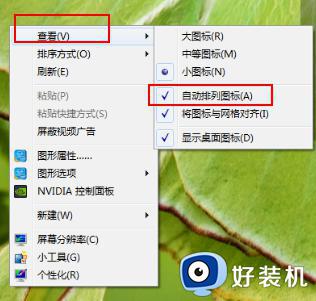
2、鼠标右键点击桌面空白处,鼠标指向“查看”。在右边窗口中查看“自动排列图标”前面是否打上了钩,若是打了勾,那单击鼠标左键将这项前面的勾去掉即可。
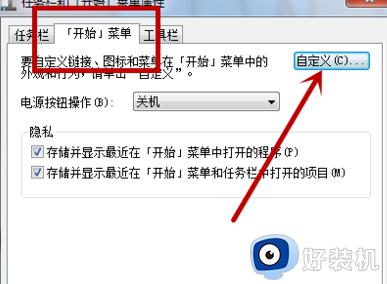
3、鼠标右键点击任务栏空白处选择“属性”。在弹出“任务栏和开始菜单属性”中切换到“开始菜单”选项卡中,点击下方的“自定义”。
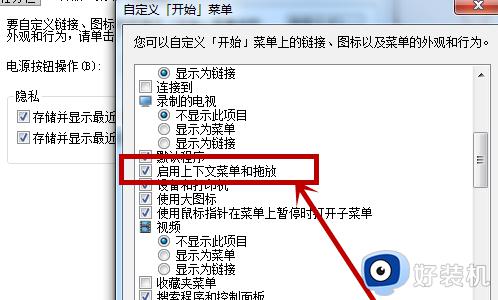
4、然后往下拉动滑动条,找到并将“启用上下文菜单和拖放”前面然后打上勾。
上述给大家介绍的就是桌面图标无法拖动的详细解决方法,遇到这样情况的用户们可以学习上述方法步骤来进行解决吧。
桌面图标无法拖动为什么 电脑桌面的图标无法拖动如何解决相关教程
- 桌面图标无法拖动是什么原因 电脑桌面图标不能拖动如何解决
- 电脑桌面图标怎么设置随自己放置 电脑桌面图标怎样随意拖动任何位置
- 电脑上的图标怎么可以随意移动 电脑桌面图标怎么可以随意移动放置
- 桌面图标怎么随意摆放 电脑设置图标自定义摆放的方法
- 好用吗?Win11 22H2更新了啥?
- 为什么电脑鼠标拖不动文件 电脑文件不能拖动怎么办
- wps为什么统计图拖动不了 wps统计图拖动无效
- 鼠标不能拖动文件怎么回事 电脑拖拽不了东西了怎么办
- 如何一键恢复电脑桌面图标 电脑桌面图标不见了怎么恢复原状
- 为什么桌面图标变白色 桌面图标变白色如何调整回来
- 电脑无法播放mp4视频怎么办 电脑播放不了mp4格式视频如何解决
- 电脑文件如何彻底删除干净 电脑怎样彻底删除文件
- 电脑文件如何传到手机上面 怎么将电脑上的文件传到手机
- 电脑嗡嗡响声音很大怎么办 音箱电流声怎么消除嗡嗡声
- 电脑我的世界怎么下载?我的世界电脑版下载教程
- 电脑无法打开网页但是网络能用怎么回事 电脑有网但是打不开网页如何解决
电脑常见问题推荐
- 1 b660支持多少内存频率 b660主板支持内存频率多少
- 2 alt+tab不能直接切换怎么办 Alt+Tab不能正常切换窗口如何解决
- 3 vep格式用什么播放器 vep格式视频文件用什么软件打开
- 4 cad2022安装激活教程 cad2022如何安装并激活
- 5 电脑蓝屏无法正常启动怎么恢复?电脑蓝屏不能正常启动如何解决
- 6 nvidia geforce exerience出错怎么办 英伟达geforce experience错误代码如何解决
- 7 电脑为什么会自动安装一些垃圾软件 如何防止电脑自动安装流氓软件
- 8 creo3.0安装教程 creo3.0如何安装
- 9 cad左键选择不是矩形怎么办 CAD选择框不是矩形的解决方法
- 10 spooler服务自动关闭怎么办 Print Spooler服务总是自动停止如何处理
